Kui soovid oma pilte elavate värvide ja intensiivsete rõhutustega täiustada, siis oled jõudnud õigesse kohta. Selles juhendis õpid, kuidas värvilisi rõhutusi heleduses ja külluses tugevdada. Sulle tutvustatakse kahte tõhusat meetodit, mis ei nõua rõhutuste tülikat individuaalset töötlemist. Alustame kohe.
Olulisemad järeldused
- On olemas kaks peamist meetodit värviliste rõhutuste tugevdamiseks piltides.
- Seadistustaseme kasutamine võimaldab mitte-destruktiivset töötlemist.
- Camera Raw filter pakub täiustatud juhtimisvõimalusi heleduse ja külluse osas.
Samm-sammult juhend
Samm 1: Esimene meetod – seadistustaseme kasutamine
Esimese meetodi rakendamiseks ava oma pilt ja kliki seadistustaseme ikoonil paneeli allosas. Vali siis „Toon/Küllus“. Nüüd mõtle, millist värvi soovid tugevdada. Selles juhendis keskendume punastele toonidele.
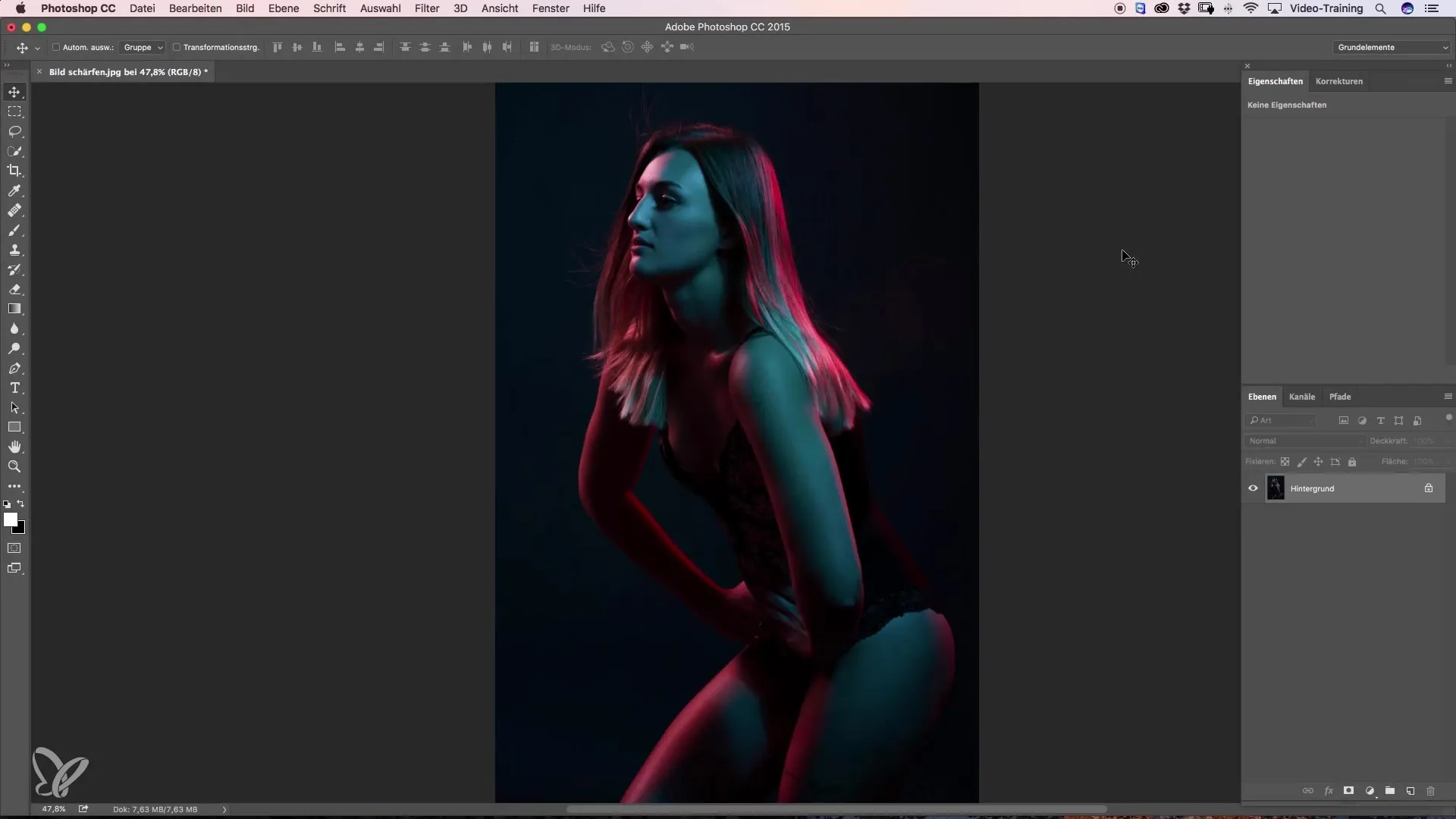
Samm 2: Punased toonid valida
Toon/Külluse dialooge ülaosas saad klõpsata rippmenüüd ja valida „Punased toonid“. Mõned pipetid kuvatakse, millega saad sihtida värve valida.
Samm 3: Põhitooni valimine
Kasutage esimest pipetti, et valida punase põhitoon, mida soovid esile tõsta. Teise pipetiga saad tabada täiendavaid punaseid toone, näiteks neid, mis kalduvad sinakaks.
Samm 4: Heleduse ja külluse kohandamine
Pärast soovitud toonide valimist saad heledust suurendada, nihutades heleduse liugurit paremale. Pane tähele, et värvid võivad sel juhul tunduda küllastumatud. Seetõttu tuleks ka küllus taastada.
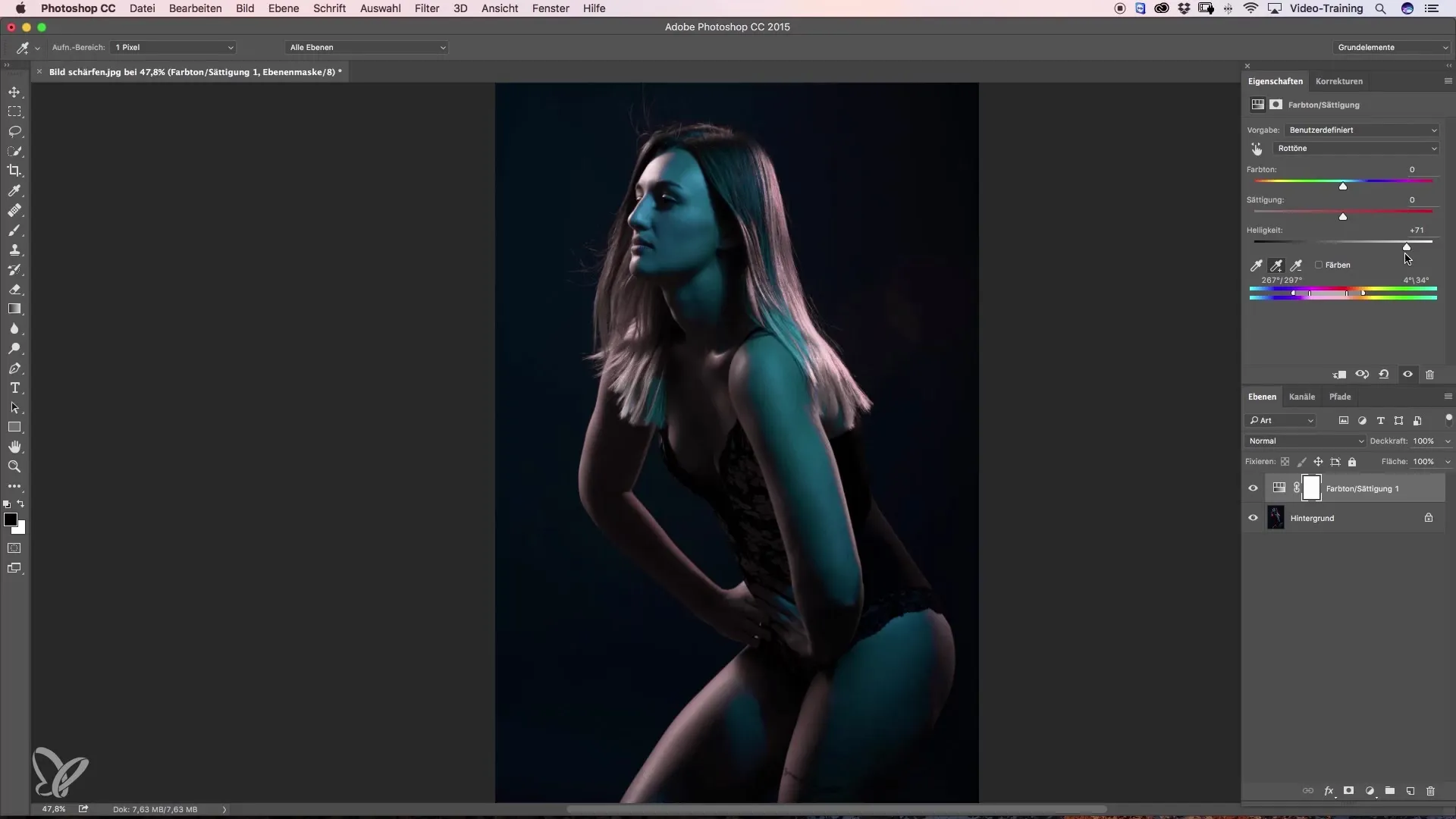
Samm 5: Muutuste nähtavuse kontrollimine
Selgita seadistustaseme sisse ja välja, et näha erinevust. Sa märkad, et värvid on elavamad ja heledamad kui varem.
Samm 6: Teine meetod – Camera Raw filter
Nüüd liigume teise meetodi juurde. Duplitseeri kiht, tehes parema klõpsu kihil ja valides „Kiht duplitseeri“. Ava siis Camera Raw filter menüüst „Filtrid“ ja vali „Camera Raw filter“.
Samm 7: HSL-liuguri leidmine
Camera Raw filtris leiad HSL-liuguri. Siin saad sihtida punaste toonide heledust ja küllust. Tõmba punaste toonide liugurit paremale, et suurendada heledust.
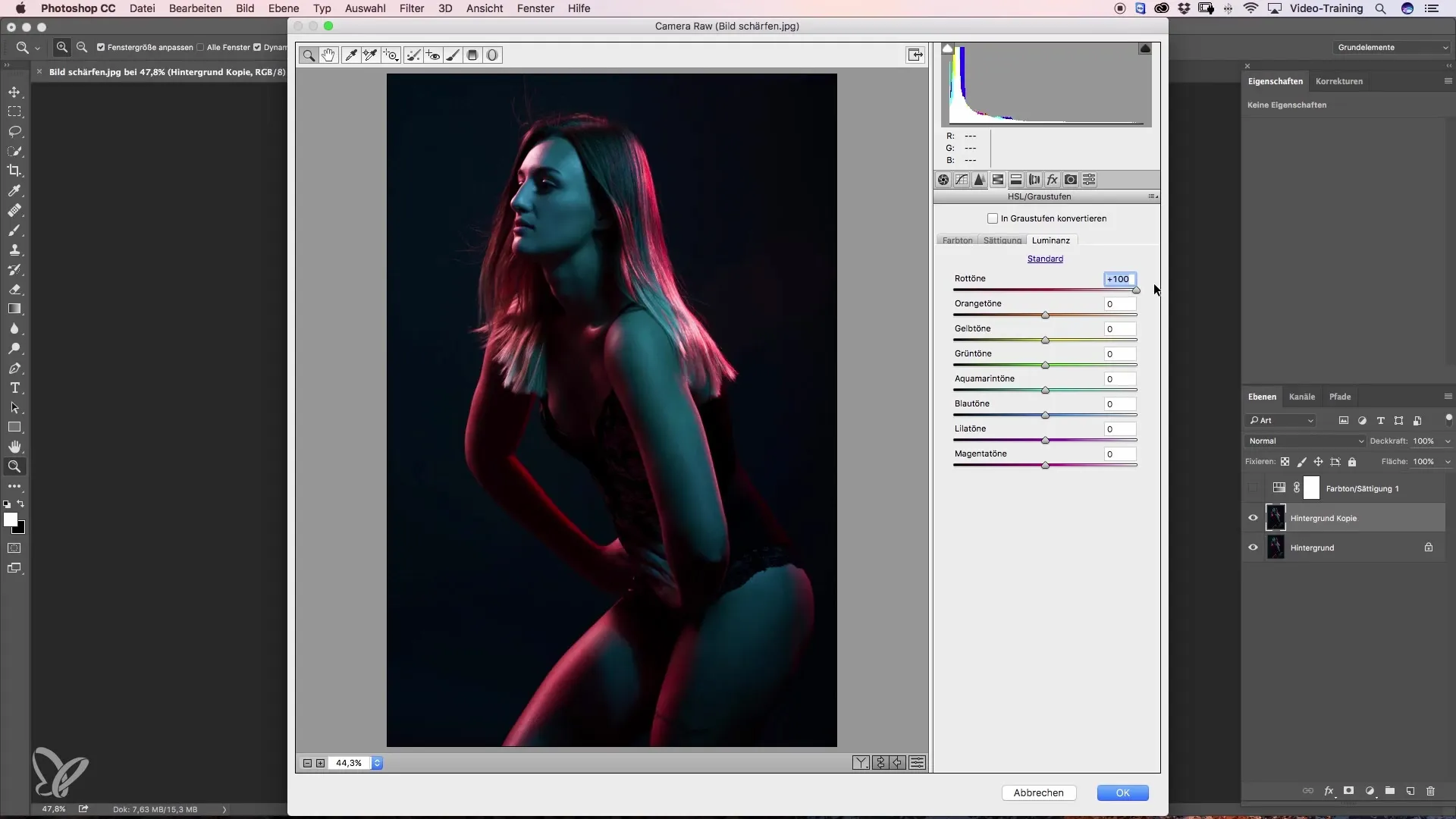
Samm 8: Muude värvide kohandamine
Kontrolli ka magenta ja oranže toone ning tõmba vastavaid liugureid, et saavutada soovitud seaded.
Samm 9: Muudatuste kinnitamine
Kliki „OK“, et kinnitada oma seadistused. Nüüd saad teha otsese enne ja pärast võrdluse.
Samm 10: Viimased kohandused ja maskimine
Kui soovid mingit konkreetset kohta, nagu näiteks otsmik, pehmemaks muuta, saad seda teha maskiga. Klikka maski ikoonile, mis loob valge maski. Musta esipinnaga ja pehme pintsliga saad ettevaatlikult alasid maskida.
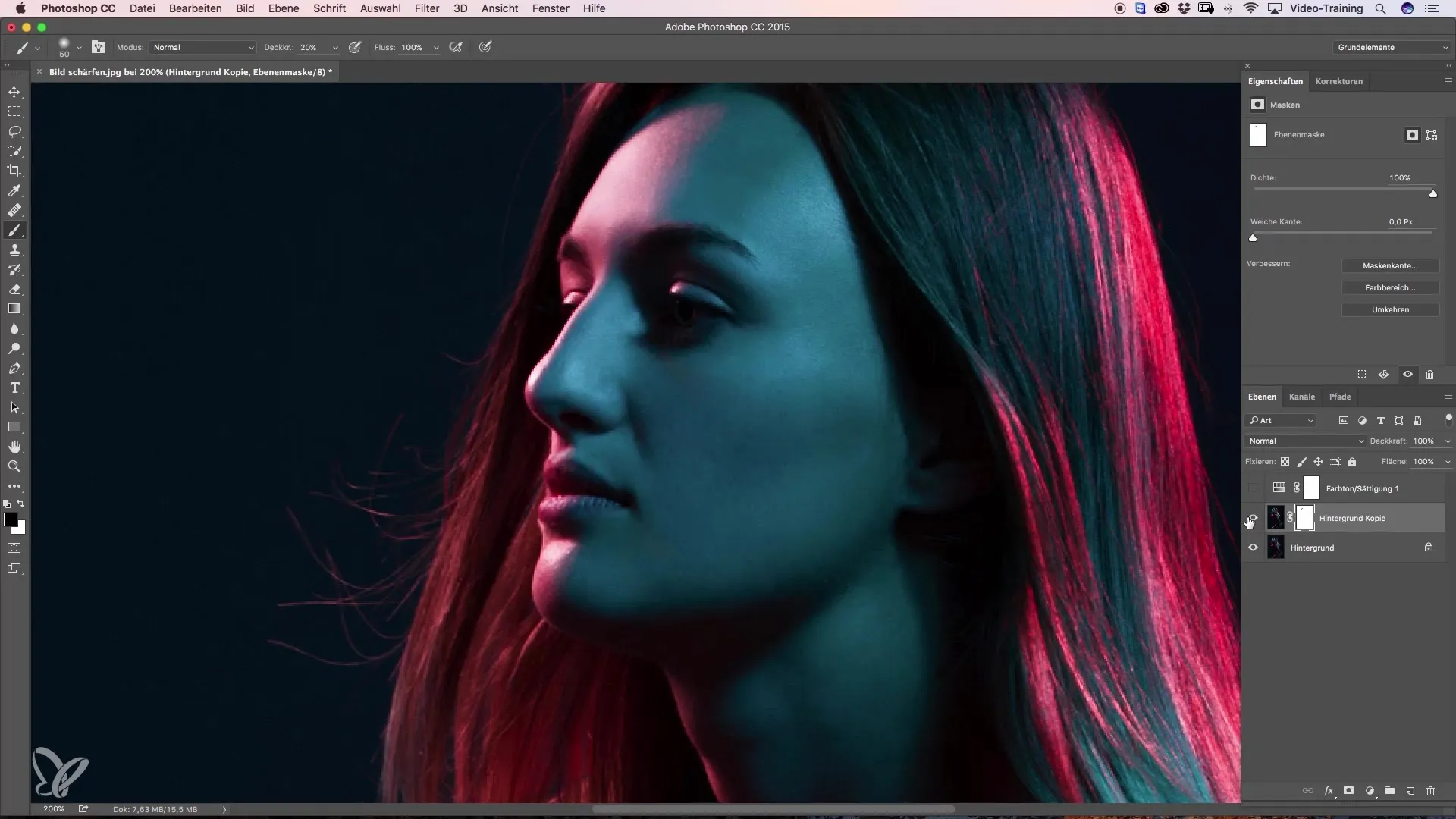
Samm 11: Muudatuste salvestamine
Enne oma pildi salvestamist veenduge, et kõik kohandused vastavad teie ootustele. Pange tähele, et Camera Raw filtri kasutamine võib kahekordistada failisuurust, kuna lisatakse veel üks kiht.
Samm 12: Tulemuse hindamine
Viimaks saad uhkelt vaadata oma pildis elavamaid rõhutusi. Proovi mõlemat meetodit ja avasta, kumb sobib sinu töövooga kõige paremini.
Kokkuvõte – Värviliste rõhutuste tugevdamine
Selles juhendis on näidatud, kuidas seadistustaseme ja Camera Raw filtri abil värvilisi rõhutusi tugevdada. Eksperimenteeri nende protseduuridega, et oma pilte võimalikult hästi esitleda.
Küsimused ja vastused
Millised on kaks meetodit värviliste rõhutuste tugevdamiseks?Esimene meetod on seadistustaseme kasutamine toon/küllus, teine meetod kasutab Camera Raw filtrit.
Kuidas saan punaste toonide heledust ja küllust kohandada?Toon/külluse dialooge tõmba vastavaid liugureid paremale, et punaseid toone tugevdada.
Mis juhtub, kui kasutan Camera Raw filtrit?Camera Raw filtri rakendamine kahekordistab failisuurust, kuna luuakse täiendav kiht.
miks on värvid pärast kohandamist mõnikord küllastumatud?See võib juhtuda, kui heledus on liiga palju suurendatud. Siin tuleks ka küllust kohandada.
Kas saan muutusi pärast teha?Jah, kuna töötad seadistustasemetega, saad igal ajal kohandada, ilma et see mõjutaks originaalpilti.


